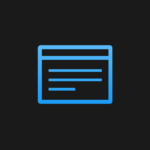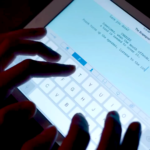今月末にApple Pencil対応の
過去に書いた記事でも何度か触れたことがありますが、2014年末にiPad Air2を購入してから1年近くスマホなしのiPadのみ運用に挑戦したことがあります。
それと同時に紙を使うのもやめ、勤務中もiPadを腰に挿してバリバリ仕事にも使う実験ができました。
(仕事でも私事でも)手書きは申し込み用紙などを除いてできる限りiPadのみに限定した経験から、Bluetoothスタイラス(Apple Pencilのぞく)がiPad Air/miniで使いづらい理由をまとめてみました。
ちなみに2013年にもほぼ100%のペーパーレス化を生活に取り入れましたし、2012年のiPad3の時代からiPadでの手書きと奮闘してきたので、もうかれこれ4年近くも頑張ってきたようです。
style="display:inline-block;width:336px;height:280px"
data-ad-client="ca-pub-3481943934845626"
data-ad-slot="8806407289">
1.精度が劣る
使わなくても何となく想像できそうかもしれませんが、Bluetooth対応とは言え本物の「紙とペン」の精度の高さにはかないません。
(もちろんBluetoothに対応しないタッチペンよりはペン先が細く、文字を書くにもずっと快適だと思います)
特に小さめの文字で漢字を綺麗に書くのは至難の技です。
これはゆっくり書けば解決するわけではありません。自分が思っているところに線がうまく描画されないんです。
実際は、親指より大きい文字であれば精度は苦になりにくいですが、親指より小さい文字になると精度が気になってきます。
アプリによってはズームが可能なので小さい文字を書くこと自体はあまり問題ありません。
ただ誰でも字は何割か汚くなると思います 笑

2.書き方スタイルをあらかじめ設定する必要あり
多くのノート・スケッチアプリでそうだと思いますが、書くときの利き手や手首の角度などをあらかじめアプリに教えておく必要があります。
たとえば僕が使っているNoteShelfの設定画面はこんな感じ。

なんでこんな設定が必要なのかと言うと(僕の予想でしかないんですが)
ペンの傾きに対しても自然に線を描画できるようにするための対策だと思います。
スタイラスがOSレベルでサポートされていないために、ペンが傾いたとしても、タッチスクリーン側はペンの傾きに関係なくタッチポイントの位置に線を描画させます。
そしてペンを傾けるとタッチポイントも(傾けた方向へ)わずかにずれてしまうため、そのままだと線の現れる位置が不自然になってしまうわけです。
その対策として、あらかじめペンの傾く方向を設定しておくことで、それに合わせてアプリ側で線の描画位置を調整し、自然な感じを再現しようとしているのではないでしょうか。
実際、上のスクショの左上(左手でペンを前方に向かって傾ける)を設定して右手で書くと、下の写真のようにペン先より手前にズレた位置に線が描画されます。
(この写真は左手側から真横に撮影したもの)

3.パームリジェクションに失敗することがある
パームリジェクションとはペンを持っている手がスクリーンに触れてもタッチを無効化する機能。
これをONにしていたとしても、ときどき手の方に反応してしまい「あれ、ペンが反応しない」と思ったら手が線を描いていた、なんてこともけっこうあります。
この非現実的な誤動作が現実に起こってしまうのがデジタルペンのデメリットですね。
ペン先を指で押さえていると、アプリが「ペンで書いている」と認識するのでその間は指で普通に書けちゃいます。
Apple PencilやSurfaceペンがこの辺りに対してどのように振る舞うのか、個人的にすごく興味があります。
4.マルチタスクジェスチャーとの衝突

この問題もiPad3の頃からずっと悩まされてきました。
パームリジェクションはBluetoothスタイラスに替えることによってマシになりましたが、
マルチタスクジェスチャーの誤認識の解決には至りませんでした。
書くことに集中していると、ノートアプリに逃げられるかのように滑らかに別のアプリへ切り替わってしまうことがあります。
それを防ぐため、じっくり書く場合は設定のマルチタスクジェスチャーを毎回OFFにしています。
アプリごとにジェスチャーの有無を設定できたらとずっと思い続けているんですが、Apple Pencilはこの誤反応は起こらないんでしょうかね。
5.アプリの起動のたびに接続
省電力化のためなのかシステム的な問題なのかはわかりませんが、アプリを起動するたびにペンのボタンを押してアプリに認識させなければいけません。
NoteShelfというアプリの場合ですが、操作そのもの以上にアラートが毎回出るのはなかなかの煩わしさがあります。

マルチタスクジェスチャーの誤反応でアプリが切り替わり、ノートアプリへ戻すとこのアラートが顔を出す。
書くことに集中するのは難しいです。
6.書く準備が整うまでのステップの多さ
この問題は特に仕事で顕著で、そのステップは以下の通り。
・画面をONにし、
・ロックを解除し、
・アプリを起動し、
・ノートを選択し、
・ページを表示させる
即座にメモを取りたい場面では致命的なデメリットだと感じました。
ロック解除がTouch IDかどうかに関係なく遅いです。
当時のNoteShelfはペンの認識率が低かったため、Bluetooth接続に失敗したときや、真っ白いページが表示されなかったときの気分はひどいものです。
これに懲りて紙のメモ帳を使うようになったんですが、デジタルノートとしてのiPadの一番の弱点はここにあるんじゃないかとも考えています。
SurfaceペンのクリックでOneNote即起動は本当に素晴らしいと思います。
iOSもApple Pencilの対応の次はノートアプリの即起動への対応が必須じゃないかと思ってます。
それでもiPadとスタイラスを使う理由
こんなにデメリットを抱えていても僕は4年間iPadで手書きすることをしぶとくやめませんでした。
その理由が以下。
アイデアの視覚化に。
わざわざ紙を使うほどのことでもないような計算や、ちょっとしたアイデアの書き出しに重宝しています。
そこにはやはり「新しいページをいくらでも生み出せる」デジタルならではの恩恵があるからだと思います。
それにタイピングではなく、なんとなく手書きしたいときもあったります。
また、色ペンを手軽に使えますし、消しゴム以上に描いたものを消すのも簡単、画像を貼って書き込めるのも頭の中を視覚化するには持ってこいです。
物理的な煩わしさの排除
「紙」というのはペラペラに薄いわりに表面積が大きく、
ファイルや棚のような他の「物理的な何か」がないとまともに管理もできず、
量が増えるほどに貴重な生活空間を占領し、
用済みとなれば高額な市指定ゴミ袋の寿命を縮め、
iPadのように手軽に持ち運びもできなければ、検索もできません。
実に世話のかかる存在です。
タブレットとペンのタッグはその存在を自分の生活から排除できる唯一の救世主だと考えています。
iPadでペンを使う1つのコツ
それは「低反射保護フィルムを画面に貼ること」です。

スタイラスペンを使い始めてからすぐに、
ガラス面にプラスチックの先端を擦り付けるのは「書く」という行為に対して心地よいものではないことに気がつきました。
とにかくよく滑るんです。
そこで表面がサラサラした非光沢の保護フィルムを付けてみたところ、見事に書き味が改善しました。
「サーサー」という摩擦音もいかにもなんか書いている感じがあってGod、いえ、Goodです。
Surfaceペンのペン先タイプを交換できる仕様は羨ましいです。
まとめ
僕が感じたiPadとBluetoothスタイラスの関係はこんなところです。
iPad Air/miniもApple Pencilに対応し、ノートアプリの即起動にも対応したら非常に優秀なノートツールに変身するんじゃないかと思っています。
もともとiPadの薄さと軽さは群を抜いていますし、タブレット×ペン×メモ・ノートは8~10インチサイズで真価を発揮するだろうからです。
この領域はまだSurfaceが入ってきていないので、iPadが先手を打つ可能性は高いかもしれません。
さらにiPadはノート・スケッチ系アプリが充実している(ような気がする)ので、あとはiOSがどこまでサポートしていくかだと思います。
手書きツールとしてのiPadの今後の進化が楽しみです。